您好,登錄后才能下訂單哦!
您好,登錄后才能下訂單哦!
本篇內容主要講解“ubuntu怎么安裝vnc啟用x11vnc”,感興趣的朋友不妨來看看。本文介紹的方法操作簡單快捷,實用性強。下面就讓小編來帶大家學習“ubuntu怎么安裝vnc啟用x11vnc”吧!
啟動Ubuntu的軟件中心,選擇“X11VNC服務器”,進行安裝。當然也可以用sudo apt-get install命令安裝。

接下來創建登陸密碼
代碼如下:
sudo x11vnc -storepasswd
輸入和確認之后,密碼被保存到了用戶的密碼目錄下:
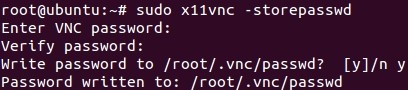
再設置X11VNC的密碼文件:
代碼如下:
sudo x11vnc -storepasswd in /etc/x11vnc.pass
將密碼文件復制過去:
代碼如下:
sudo cp /root/.vnc/passwd /etc/x11vnc.pass
打開/etc/init/x11vnc.conf文件,粘貼以下內容。如果沒有這個文件,就用文本工具創建一個。端口:5900,自己可以定義。
代碼如下:
start on login-session-start
script
/usr/bin/x11vnc -auth /var/run/lightdm/root/:0 -noxrecord -noxfixes
-noxdamage -rfbauth /etc/x11vnc.pass -forever -bg -rfbport 5900 -o
/var/log/x11vnc.log
end script
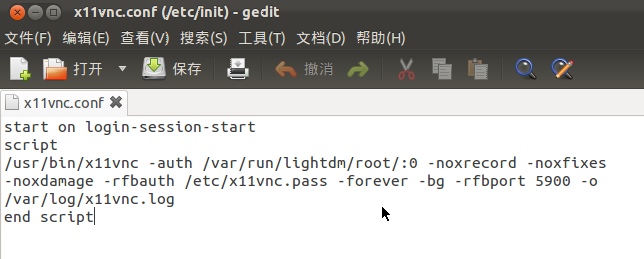
保存后重啟Ubuntu。
在別的操作系統里啟動VNC Viewer,這里用的是Windows 7下安裝的Real VNC。輸入對應的IP地址或主機名,點擊Connect連接。

如圖,可見Ubuntu登陸界面。

到此,相信大家對“ubuntu怎么安裝vnc啟用x11vnc”有了更深的了解,不妨來實際操作一番吧!這里是億速云網站,更多相關內容可以進入相關頻道進行查詢,關注我們,繼續學習!
免責聲明:本站發布的內容(圖片、視頻和文字)以原創、轉載和分享為主,文章觀點不代表本網站立場,如果涉及侵權請聯系站長郵箱:is@yisu.com進行舉報,并提供相關證據,一經查實,將立刻刪除涉嫌侵權內容。